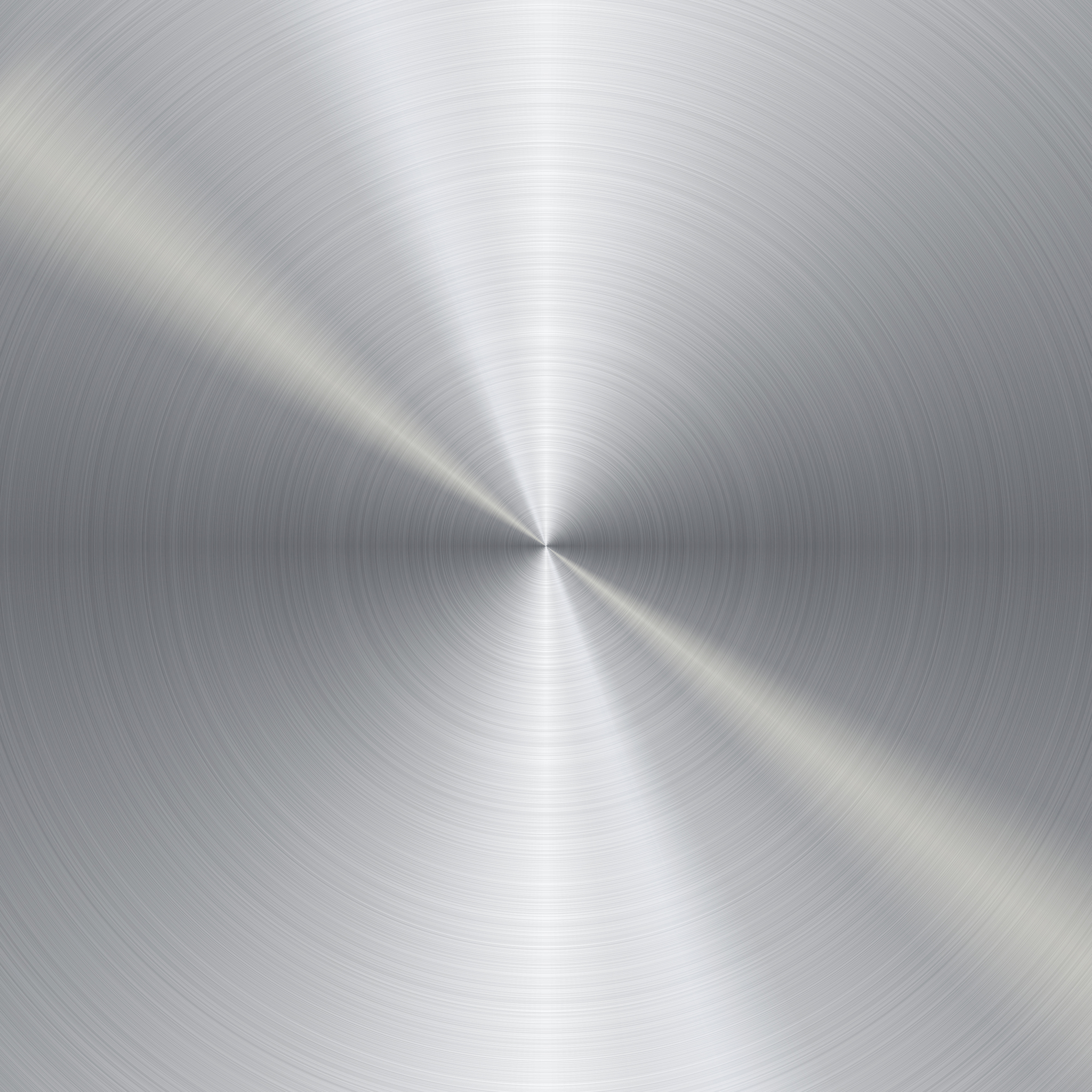Tags
- LevelDesign
- Lighting
- Modeling
- hardsurface
- UV
- APP
- 3d
- substance_painter
- aftereffect
- octanerender
- Miniature
- TeamProject
- 배경모델링
- highpoly
- game
- sculping
- Zbrush
- 3dmodeling
- AndroidStudio
- Animation
- 3dsmax
- CINEMA4D
- frontend
- artwork
- typography
- developer
- gameproject
- texture
- unrealengine
- Rigging
Recent Posts
공부 기록
[3ds Max] 웨이트/애니메이션 - 새 본문
기억을 더듬어가며 맥스에서 웨이트 작업하기 어렵네요
구글과 유튜브의 도움을 잔뜩 받아 작업하였습니다.
그래도 툴 하나 기억해내면 손이 자연스럽게 움직이는 걸 보니 수업 열심히 들은 보람이 있긴 하네요
웨이트 작업

- 뼈대를 잘 잡아준 후, 모델링 한 오브젝트를 선택
- Utilities - Reset XForm 선택 (오브젝트의 스케일을 조절한 후에는 항상 해주어야함 - Gimbal lock exist 오류 발생)
- Skin 을 검색해 추가
- 중간의 add 를 통해 뼈를 연결해주기 (끝과 바인드하기 싫은 뼈들은 제외)
- 상단의 Edit Envelopes 를 활성화 시키기
- Select-Vertives 를 선택 (웨이트 작업할때 점들을 잡고 작업하기 위함)
- 하단의 Weight 툴 선택
- 뼈와 점을 선택하여 뼈가 꺾일때 오브젝트도 자연스럽게 움직일 수 있도록 세팅
- 이 때에 관절에는 엣지가 3개씩 있는 것이 유리 (각각 .25/.5/.75 씩 주면 자연스러움)
- 처음에 뼈 하나에 웨이트를 몰아준 후, 하나하나 정리해나가는 것이 좋음
- 자연스럽게 움직이는지 체크
- 정리가 끝나면 Edit Envelopes 해제
애니메이션 작업

- 애니메이션 환경설정 (Time Configuration) 을 통해 몇 프레임으로 제작할 건지 설정
- Auto Key (단축키 N) 활성화
- 원하는 키프레임으로 이동 후 오브젝트에 변화를 주면 해당 키프레임에 자동으로 찍힘
- 만약 부자연스러운 면이 있다면 다시 웨이트 작업으로 돌아가기
결과물
소속되어 있는 연합동아리의 스터디에서 일주일 내로 완성을 목표로 진행한 영상이라,
툴에 익숙해지는데에 시간이 꽤나 소요되어 다른 부분에 신경쓰지 못한 것 같아 아쉬웠습니다.
다음에는 이번에 복습한 것들을 빠르게 적용하여 더 좋은 영상을 만들 수 있었으면 좋겠다는 생각을 하였습니다.
'프로그램 공부 > 3ds Max' 카테고리의 다른 글
| [3ds Max] 배경 모델링 - 3. 노멀맵 추출 (0) | 2024.07.12 |
|---|---|
| [3ds Max] 배경 모델링 - 1. UV 펴기 (0) | 2024.07.12 |
| [3ds Max] 마리오 스타일 모델링 연습 (0) | 2024.06.23 |
| [3ds Max] 리깅 작업 - 토끼 (1) | 2024.06.13 |